Si vous utilisez ordinateur Pour n'importe quelle durée, vous savez quelque chose Il cessera de fonctionner. C'est ennuyeux quoi qu'il arrive, mais c'est un problème beaucoup plus important si les principaux appareils sont comme Le clavier ne fonctionne pas.
Apple fait d'excellents claviers: ils fonctionnent très bien, sont très jolis et sont conçus pour fonctionner parfaitement avec votre Mac. Mais de temps en temps, il peut y avoir quelque chose qui ne va pas.
Bien qu'Apple ait acquis la réputation que ses PC "fonctionnent", ce n'est pas toujours le cas. Si votre clavier ne fonctionne plus sur iMac ou Clavier externe sur le MacBook , Il peut y avoir un certain nombre de problèmes qui peuvent Jusqu'à ce que l'erreur se produise. Voici quelques choses à essayer avant de transférer votre ordinateur vers Centre de réparation.

Peut-être ai-je branché le clavier et rien ne se passe. L'ordinateur n'acquiert peut-être pas le signal Bluetooth du clavier. Ou peut-être que le fait d'appuyer sur les touches ne fait rien. Voici ce qu'il faut faire lorsque le clavier Apple ne fonctionne pas.
Le Magic Keyboard ou le clavier sans fil ne fonctionne pas
Nous commencerons par les claviers sans fil, car il y a peu de problèmes auxquels ils peuvent être confrontés par rapport à leurs homologues filaires. Peu importe ce qui se passe avec le clavier, essayez d'abord ces étapes:
1.Assurez-vous que Bluetooth est activé et fonctionne
Ne perdez pas de vue les solutions les plus évidentes lorsque vous essayez de résoudre des problèmes. Tout d'abord, allez à Préférences système -> Bluetooth Assurez-vous que Bluetooth est activé.
Il vous dira Préférences de système Quant à savoir si les appareils sont connectés, si la batterie est faible ou s'il y a d'autres erreurs.
Si vos préférences ou votre barre de menus affichent une icône Bluetooth avec une ligne sinueuse (voir l'image ci-dessous), cela signifie que Bluetooth est hors ligne. Redémarrez le Mac Votre et voyez si cela aide. Sinon, séparez Tous les périphériques USB Et recommencez.
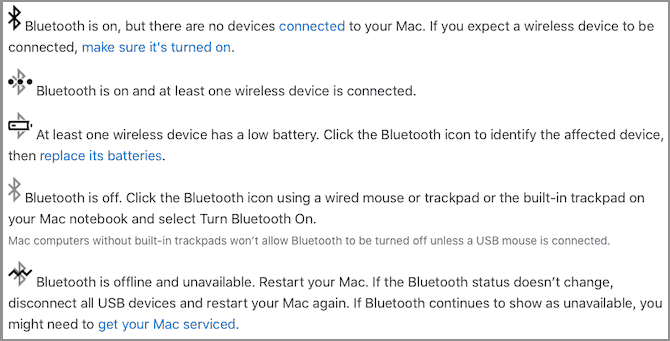
Consultez notre guide pour corriger Bluetooth sur votre Mac si le problème persiste.
2. Assurez-vous que le clavier est allumé
Si le clavier sans fil ou le clavier magique n'est pas connecté, vous devez d'abord vérifier qu'il est bien activé:
- Sur le dernier Magic Keyboard, déplacez l'interrupteur sur le bord arrière de l'appareil jusqu'à ce que le vert soit visible.
- Pour les claviers sans fil Apple plus anciens, appuyez sur le bouton d'alimentation sur le bord droit et vous verrez une lumière LED verte sur le dessus.
Après avoir allumé le clavier, accédez à Panneau des préférences Bluetooth Et voyez s'il est connecté. Si votre clavier recherche votre ordinateur hors ligne, cliquez avec le bouton droit sur le clavier dans la liste des appareils et sélectionnez Appeler (si votre appareil n'est pas répertorié, passez à l'étape XNUMX ci-dessous).
3. Vérifiez le niveau de la batterie sur le clavier
Si les piles du clavier sont faibles, vous pouvez rencontrer des problèmes de performances. Allez à Préférences système -> Bluetooth Vous pouvez voir un petit indicateur de batterie sous le clavier inséré et connecté.
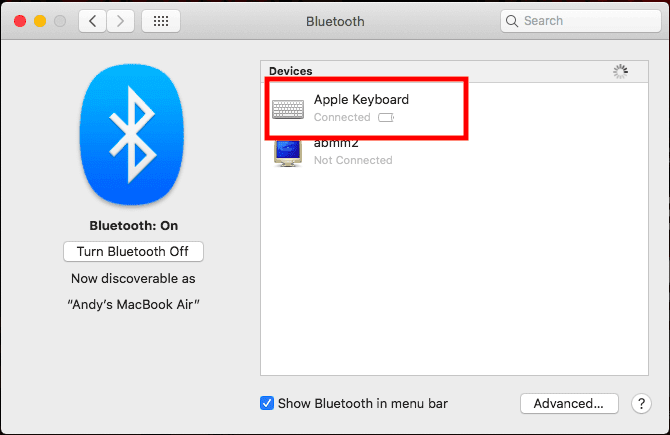
Vous pouvez également voir le niveau de la batterie de l'un de vos appareils connectés en cliquant sur Icône Bluetooth Dans la barre de menus, passez votre souris sur l'appareil qui vous intéresse. Si la batterie est faible, vous devez la remplacer.
4. Assurez-vous que les touches de la souris et les touches lentes sont désactivées
Certaines fonctionnalités d'accessibilité dans MacOS peuvent interférer avec le fonctionnement normal du clavier. Pour vérifier cela, allez sur Préférences système -> Accessibilité Et sélectionnez Souris et trackpad Dans le menu de gauche.
Ici, soyez sûr de Désactiver les touches de la souris. Cette option vous permet de contrôler la souris avec les touches du clavier, ce qui empêche plusieurs touches de fonctionner.
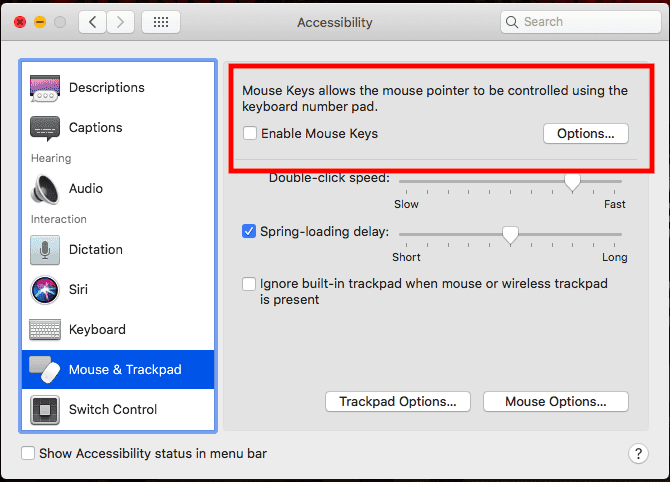
Puis cliquez sur Clavier Dans la barre latérale gauche et assurez-vous que Touches lentes Sans spécification. Lorsque cette option est activée, vous devrez appuyer plus longtemps sur les touches pour enregistrer l'entrée.
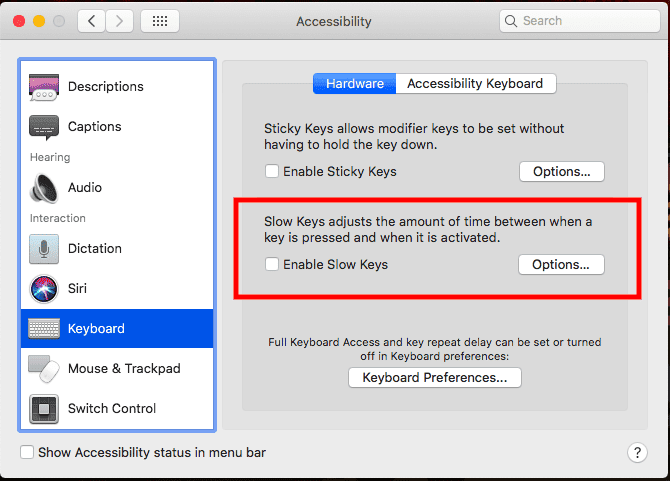
5. Re-coupler le clavier avec votre ordinateur
Dans une assiette Préférences Bluetooth , Assurez-vous Activer Bluetooth. Passez la souris sur le clavier Apple dans la liste des appareils et cliquez sur le X dans la partie droite de l'entrée.
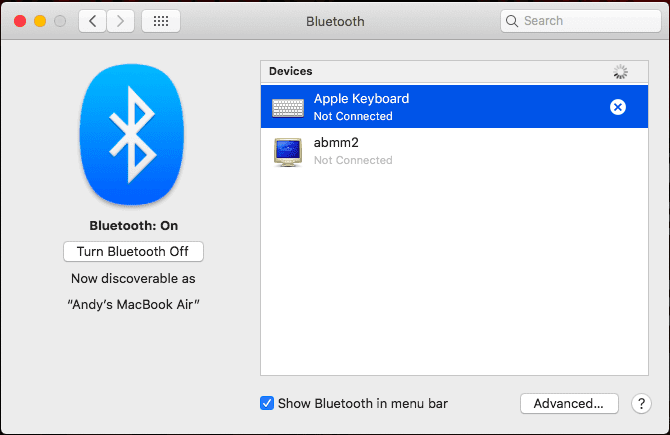
Un avertissement apparaîtra vous indiquant que vous devrez peut-être réappairer votre appareil la prochaine fois que vous l'utiliserez. Cliquez sur supprimer.
Maintenant, éteignez et rallumez le clavier. Le voyant lumineux devrait commencer à clignoter. Ouvrir les options du clavier dans Préférences Système Et cliquez Configuration du clavier Bluetooth. Suivez les instructions pour coupler à nouveau le clavier.
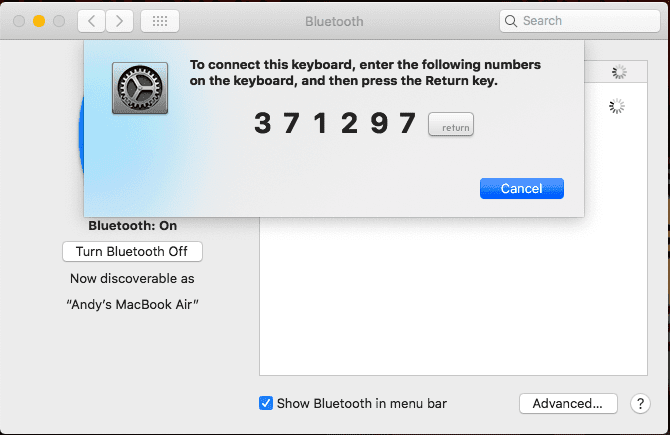
Le clavier filaire USB ne fonctionne pas sur Mac
Si votre clavier Mac Mini ou votre clavier iMac ne fonctionne pas et qu'il est connecté via USB, suivez les étapes ci-dessous pour diagnostiquer et résoudre le problème.
1. Essayez un autre port USB
Déconnectez le clavier du port USB actuel et essayez un autre port. Si cela fonctionne, vous pouvez le réessayer dans le port d'origine.
Si cela ne fonctionne que sur un seul port USB, vous devrez peut-être Réparez les ports USB de votre ordinateur.
2. Vérifiez le rapport du système
Dans le menu Apple (situé en haut à droite de l'écran), appuyez sur À propos de ce Mac. Cliquez ensuite sur "Informations système". Une fois la fenêtre System Report ouverte, cliquez sur USB dans la section "Devices" de la barre latérale gauche.
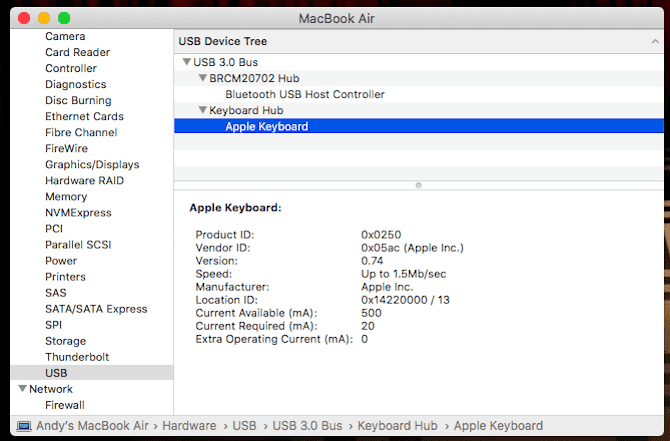
De là, vous pouvez voir ce que votre ordinateur découvre à partir de vos ports USB.
Si votre ordinateur détecte le clavier, vous verrez apple Keyboard Répertorié sous l'un des ports USB. S'il ne figure pas dans la liste, essayez de redémarrer votre ordinateur etRéinitialisez SMC et PRAM.
3. Bluetooth désactivé
Aller à Préférences système -> Bluetooth Assurez-vous que Bluetooth est désactivé. Si cela résout le problème, il est possible que le clavier Bluetooth ait été reconnu et identifié sur le clavier USB.
Si vous devez garder Bluetooth activé, vous pouvez supprimer le clavier de la liste en cliquant sur le X à droite de l'entrée de la liste Préférences système -> Liste des appareils Bluetooth Pour les supprimer.
4. Assurez-vous que les touches de la souris et les touches lentes sont désactivées
Les mêmes fonctionnalités d'accessibilité que nous avons mentionnées précédemment peuvent également affecter les claviers filaires. Allez à Préférences système -> Accessibilité Et sélectionnez Souris et trackpad Dans le menu de gauche. Assurez-vous de le désactiver Clés de souris.
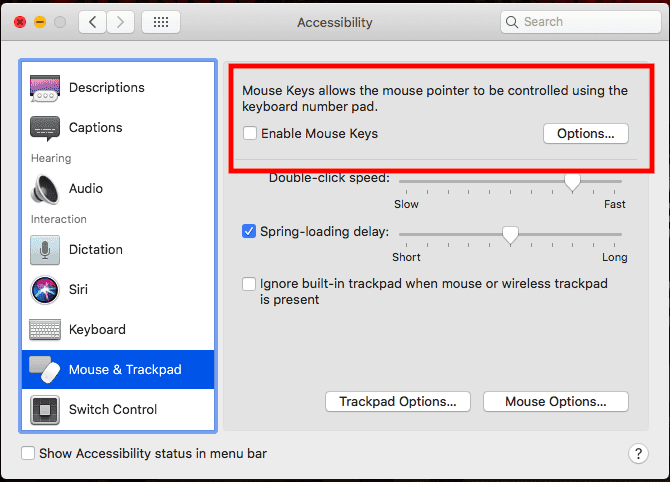
Cliquez sur Clavier dans la barre latérale gauche et assurez-vous que "Touches lentes«Aussi.
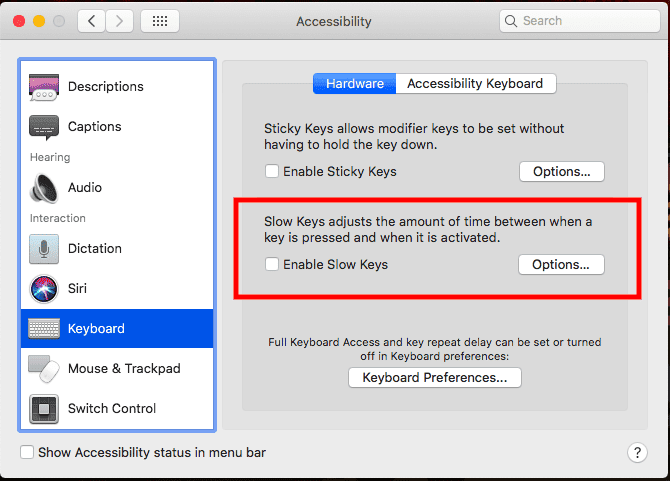
5. Connectez le clavier via un câble d'extension ou des prises USB
Les claviers USB Apple sont livrés avec une rallonge USB qui augmente l'accessibilité du câble USB inclus. Essayez de connecter le clavier à une extrémité de ce fil et à l'autre extrémité à l'ordinateur. Si vous n'avez pas de rallonge USB, vous pouvez également utiliser plusieurs fiches USB.
Personne ne semble savoir pourquoi c'est si efficace, mais ça marche souvent!
Le clavier ne fonctionne toujours pas? Savoir quand accepter la défaite
Comme pour toute tentative Dépannage Bon à savoir quand accepter la défaite. Si vous essayez les solutions ci-dessus et qu'aucune d'entre elles ne fonctionne, il est peut-être temps de consulter les employés de votre magasin Apple local (surtout si l'appareil est sous garantie).
Vous pouvez également essayer de rechercher votre problème spécifique en ligne pour trouver d'autres utilisateurs qui ont résolu ce problème. Si votre clavier Macbook ne fonctionne pas, par exemple, consultez le guide de dépannage Pour le clavier MacBook Butterfly. Vous pouvez également envisager une alternative puissante au clavier Mac.







